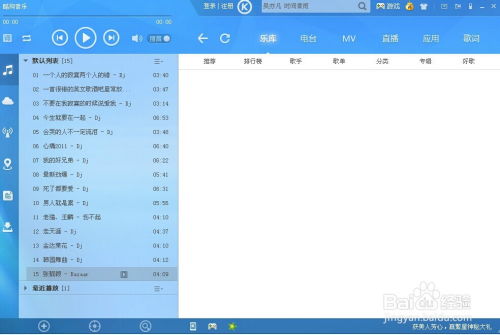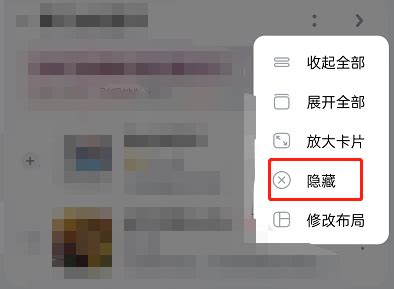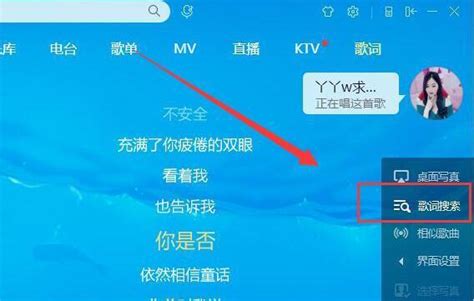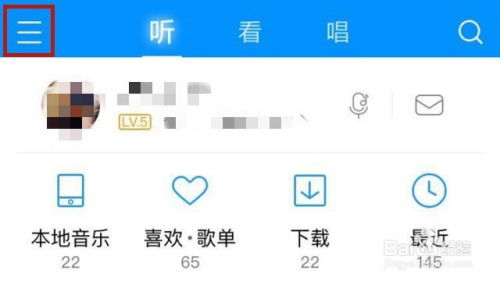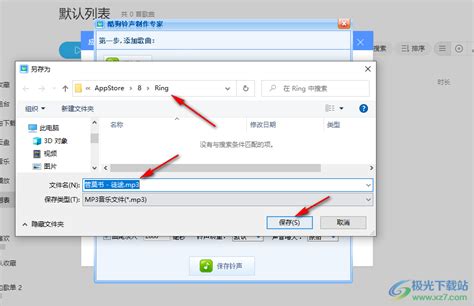酷狗音乐SRS3D音效如何设置?
在日常生活中,音乐已成为我们不可或缺的伴侣,无论是通勤路上、工作间隙,还是夜晚入眠时,音乐总能带来心灵的慰藉。而酷狗音乐,作为众多音乐爱好者的首选,不仅拥有丰富的曲库,还提供了多样的音效设置,其中SRS3D音效更是备受推崇。它能为我们的听觉体验增添一抹亮色,让每一首歌都仿佛有了立体感,仿佛歌手就在耳边低语。那么,酷狗音乐的SRS3D音效具体如何设置呢?接下来,就让我们一步步来揭晓这个秘密。
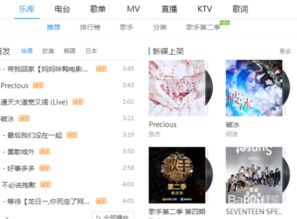
首先,我们需要确保电脑上已经安装了酷狗音乐软件。如果尚未安装,可以前往官方网站下载并安装最新版本。安装完成后,双击桌面上的酷狗音乐图标,启动软件。此时,一个充满音乐元素的界面将呈现在你眼前。接下来,我们播放一首喜欢的歌曲,让它成为我们设置音效的背景音乐。

在酷狗音乐播放界面的右下角,你会看到一个小小的音效图标,它通常以一个音符的形状呈现。点击这个图标,一个包含多种音效选项的列表就会弹出来。这个列表就像是一个音效的宝库,里面有各种各样的音效等着我们去探索。

在音效列表中,我们需要找到并点击“SRS 3D音效”。有些版本的酷狗音乐可能会将“SRS 3D音效”命名为“3D丽音”,但无论名称如何,它们的实质是一样的,都是为了让音乐听起来更加立体、饱满。点击“SRS 3D音效”后,你会发现它前面出现了一个蓝色的√,这表示SRS3D音效已经成功开启。
开启了SRS3D音效后,你可能会发现“音效”这个选项已经悄然变成了“丽音”。别担心,这只是酷狗音乐为了让我们更直观地了解当前音效状态而做的一个小改动。现在,你可以再次点击播放按钮,听听开启SRS3D音效后的音乐有什么不同。你会发现,音乐的层次感明显增强,仿佛歌手和乐器都分布在不同的空间位置,带来了前所未有的听觉盛宴。
那么,SRS3D音效究竟是如何实现这一神奇效果的呢?其实,SRS3D音效是一种先进的音频处理技术,它通过对声音信号的处理,模拟出三维空间中的声音效果。这种技术不仅增强了音乐的立体感,还使得声音在左右声道之间形成自然的差异,从而让我们在听音乐时能够感受到更加丰富的细节和层次。
除了SRS3D音效外,酷狗音乐还提供了其他多种音效供我们选择。比如,如果你喜欢重低音的效果,可以尝试开启“超级低音”音效。这款音效会让音乐的低音部分更加浑厚有力,尤其适合那些喜欢摇滚、电子等节奏感强烈的音乐风格的朋友。而如果你对音效不太了解,或者希望找到一个能够智能匹配各种音乐风格的音效,那么“3D丽音”绝对是你的不二之选。它能够根据音乐的类型自动调整音效参数,确保每一首歌都能以最佳的状态呈现给你。
当然,在享受SRS3D音效带来的美妙听觉体验的同时,我们也需要注意一些细节。比如,不要长时间使用高音量的SRS3D音效听音乐,以免对耳朵造成损伤。此外,由于每个人的听觉感受都是不同的,因此我们在使用音效时也需要根据自己的喜好和需求进行调整。如果你觉得SRS3D音效的立体感过强,可以适当降低其强度;如果你觉得低音部分不够浑厚,可以尝试增加低音的增益。通过不断地尝试和调整,你一定能够找到最适合自己的音效设置。
值得一提的是,酷狗音乐的音效设置不仅限于电脑端。如果你使用的是智能手机或平板电脑等设备,同样可以在酷狗音乐的移动端应用中找到音效设置的选项。虽然不同设备上的操作界面可能略有不同,但基本的设置步骤都是相似的。你只需要在播放界面找到音效设置的入口,然后选择你想要的音效即可。
此外,酷狗音乐还会不时地更新和优化其音效库。因此,如果你在使用音效时遇到了任何问题或建议,都可以通过酷狗音乐的官方渠道进行反馈。酷狗音乐的团队会根据用户的反馈和建议不断优化音效效果,以确保每一位用户都能享受到最佳的听觉体验。
总的来说,酷狗音乐的SRS3D音效是一种非常实用的音效设置。它不仅能够让我们的音乐听起来更加立体、饱满,还能够根据不同的音乐风格进行智能匹配。通过设置SRS3D音效,我们可以让每一首歌都焕发出新的生命力,为我们的听觉体验增添一抹亮色。同时,我们也需要注意合理使用音效设置,以保护我们的耳朵和听力健康。希望这篇文章能够帮助你更好地了解酷狗音乐的SRS3D音效设置方法,让你的音乐之旅更加精彩纷呈!
-
 打造个性化酷狗音乐导航栏:设置技巧大揭秘资讯攻略11-21
打造个性化酷狗音乐导航栏:设置技巧大揭秘资讯攻略11-21 -
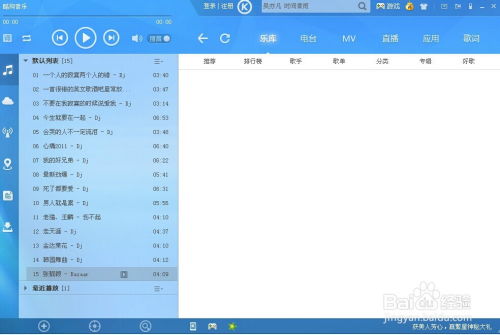 酷狗音乐首页如何设置?资讯攻略11-11
酷狗音乐首页如何设置?资讯攻略11-11 -
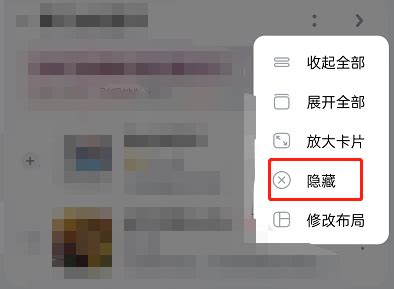 酷狗音乐如何设置为简约首页?资讯攻略11-13
酷狗音乐如何设置为简约首页?资讯攻略11-13 -
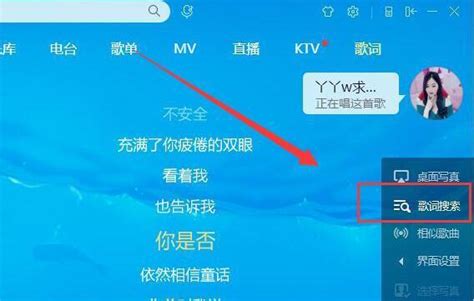 酷狗音乐歌词下载教程资讯攻略11-18
酷狗音乐歌词下载教程资讯攻略11-18 -
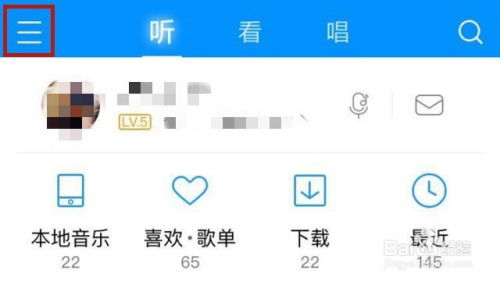 手机版酷狗音乐如何关闭自动播放功能?资讯攻略11-28
手机版酷狗音乐如何关闭自动播放功能?资讯攻略11-28 -
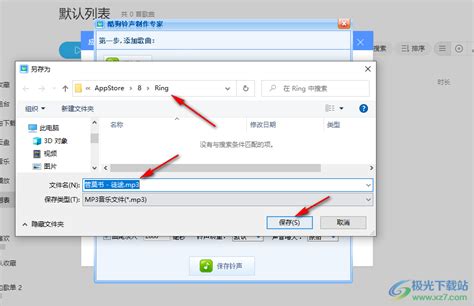 酷狗音乐如何剪辑音乐片段?资讯攻略11-21
酷狗音乐如何剪辑音乐片段?资讯攻略11-21